Como desativar o AirPlay no iPhone
Publicados: 2022-06-30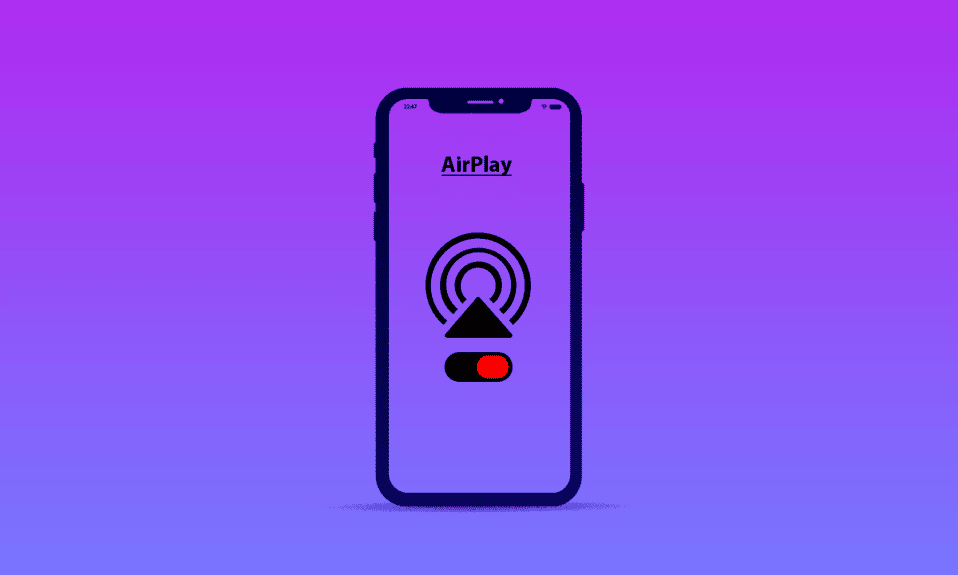
A Apple introduziu o AirPlay para melhorar a capacidade de compartilhamento de conteúdo de seus usuários. Ao contrário do hábito infame da Apple de envolvimento externo mínimo, é suportado e utilizado por várias marcas de classe mundial. Embora seja uma ferramenta poderosa, tem complicações que podem deixar você querendo desesperadamente saber como desligar o AirPlay? Se você é um novo usuário do iPhone ou não está familiarizado com o AirPlay, não será fácil encontrar as configurações desse recurso. Trazemos a você um guia útil e fácil de entender sobre como ativar e desativar esse recurso.
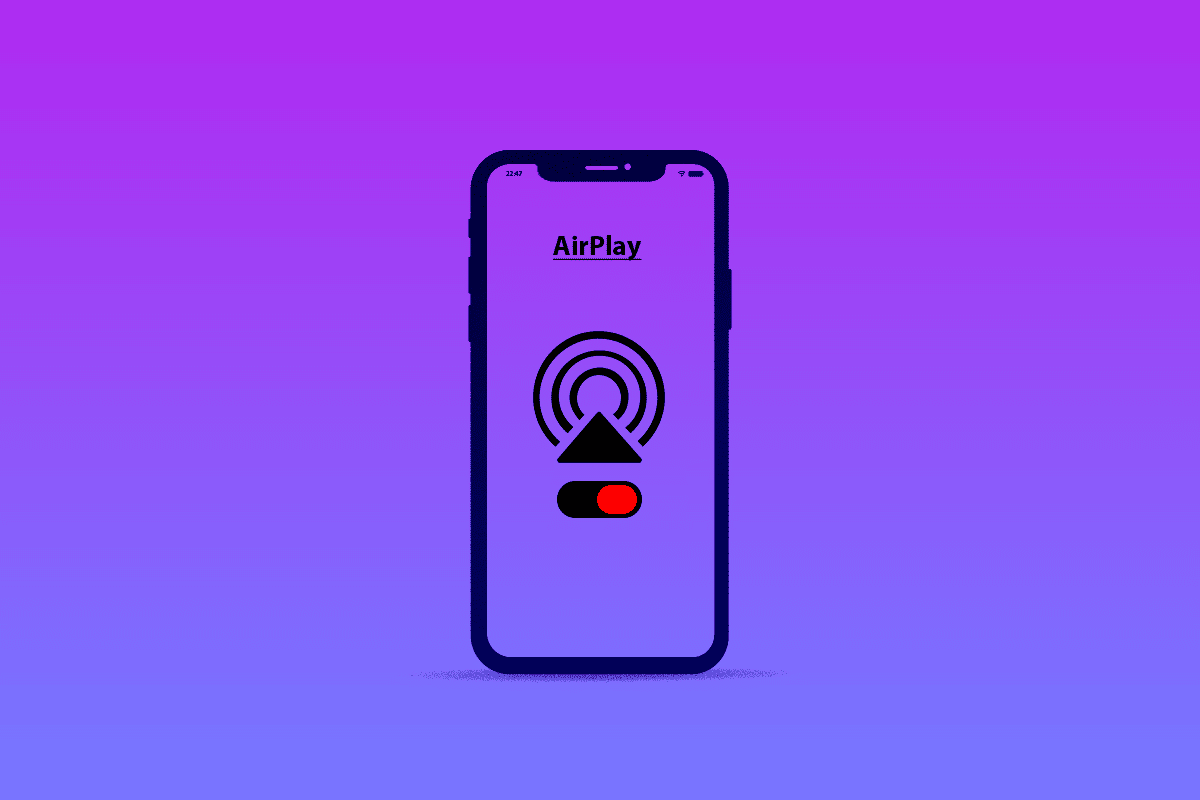
Conteúdo
- Como desativar o AirPlay no iPhone
- O que é o AirPlay no iPhone?
- Onde está o AirPlay no meu telefone? Onde está o AirPlay nas configurações do iPhone?
- Como desativo o AirPlay? Como desativar o Airplay no iPhone 11, 12 ou 13?
- Como faço para ocultar dispositivos AirPlay?
- Como faço para encontrar minhas configurações do AirPlay?
- Como faço para alterar minhas configurações do AirPlay?
- Por que o AirPlay continua aparecendo?
- Como faço para tirar o AirPlay da minha tela de bloqueio?
- Como ativar o AirPlay no iPhone, iPad ou Mac?
Como desativar o AirPlay no iPhone
O recurso AirPlay não precisa ser baixado da App Store, pois está localizado nas configurações do iPhone. Continue lendo para descobrir onde ele está exatamente localizado e como você pode desativá-lo.
O que é o AirPlay no iPhone?
AirPlay é uma tecnologia de streaming e compartilhamento de áudio e vídeo . Habilitado por Wi-Fi, permite espelhamento de tela e streaming de multimídia de um iPhone para outro receptor compatível. Este serviço sem fio é semelhante ao do Chromecast. Seus usos consistem em streaming de música, podcasts e filmes para espelhar o iPhone em telas maiores para uma experiência impecável.
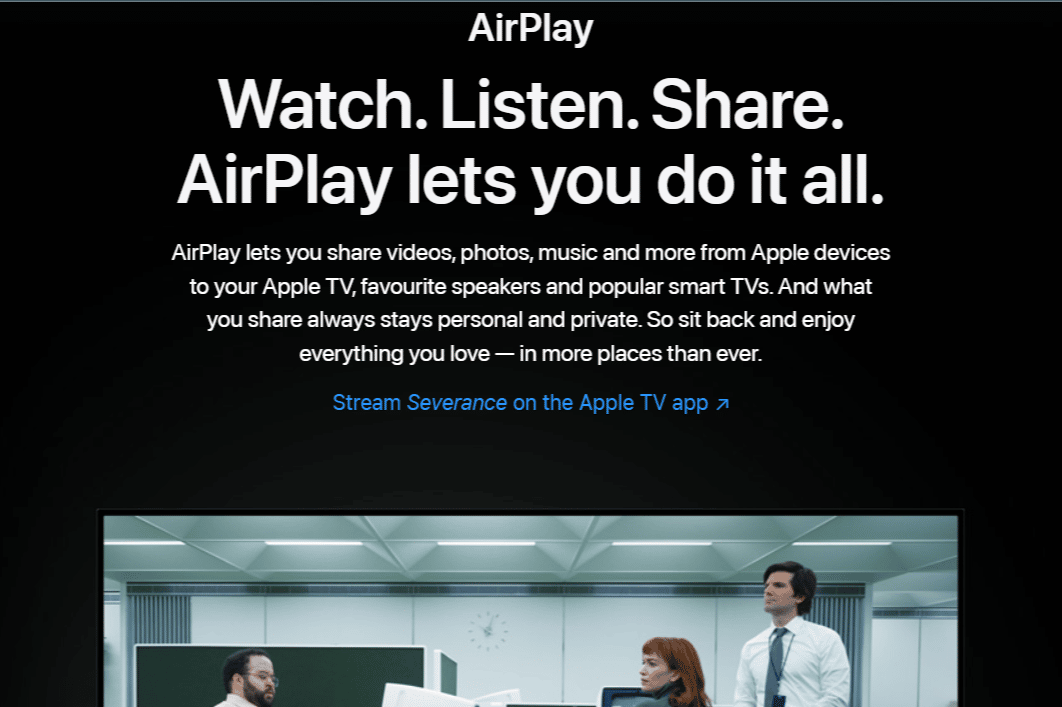
Onde está o AirPlay no meu telefone? Onde está o AirPlay nas configurações do iPhone?
O AirPlay pode ser localizado no Centro de Controle de um iPhone. Essas configurações são encontradas nas configurações gerais do seu iPhone. Continue lendo para saber mais sobre isso.
Como desativo o AirPlay? Como desativar o Airplay no iPhone 11, 12 ou 13?
Você mudou para um iPhone com as versões mais recentes do sistema operacional ou atualizou seu iPhone e agora está se perguntando como desativar as configurações do AirPlay? Era mais fácil ajustar essas configurações nas versões anteriores do sistema operacional, mas você não precisa se preocupar. Siga os passos abaixo:
1. Abra o Centro de Controle deslizando para baixo no canto superior direito da tela.
Nota : Você também pode acessar o Centro de Controle deslizando de baixo para cima na tela no iPhone 8 ou em modelos anteriores.
2. Toque no ícone Screen Mirroring , conforme mostrado.
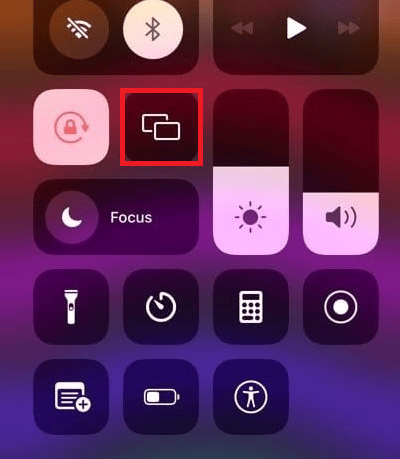
3. Agora, toque na opção Parar espelhamento no pop-up.
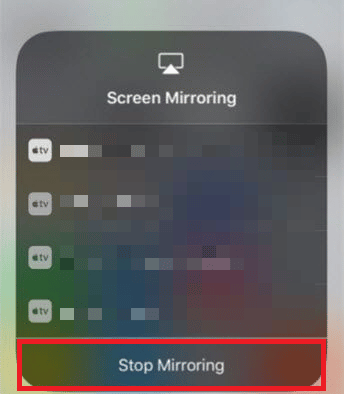
Leia também : Como desativar pop-ups no Safari no iPhone
Como faço para ocultar dispositivos AirPlay?
Não há uma opção específica para ocultar um dispositivo AirPlay, mas você pode impedir que estranhos se conectem ao seu dispositivo AirPlay usando alguns métodos. Enquanto um método funciona para alguns, para outros, não. Experimente os métodos abaixo para descobrir qual funciona para você.
Opção I: aplicativo Apple TV Remote
1. Abra o aplicativo Apple TV Remote.
2. Abra o menu Dispositivos .
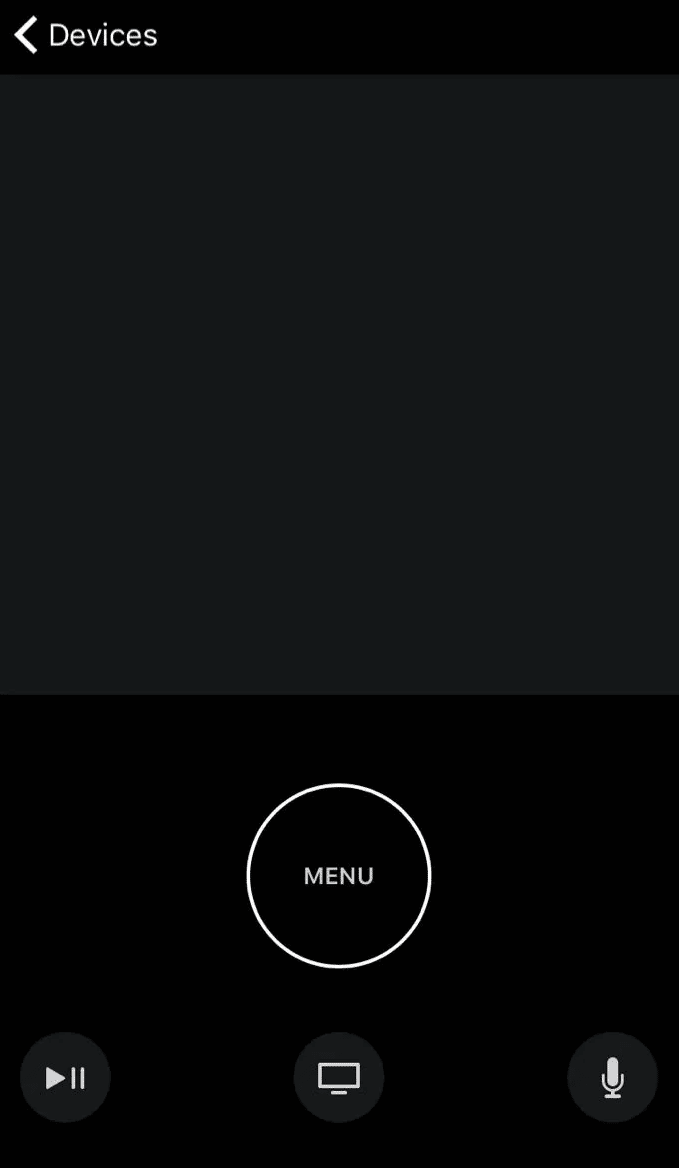
3. Toque em Editar , como mostrado.
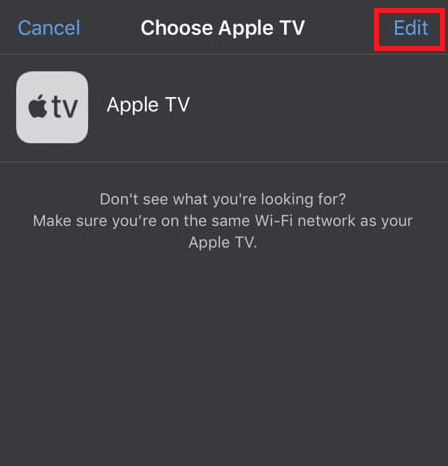
4. Toque no círculo vermelho ao lado do dispositivo que deseja remover.
5. Em seguida, toque em Desemparelhar .
Opção II: Configurações do Apple TV AirPlay
1. Abra Configurações no seu dispositivo.
2. Escolha AirPlay e HomeKit .
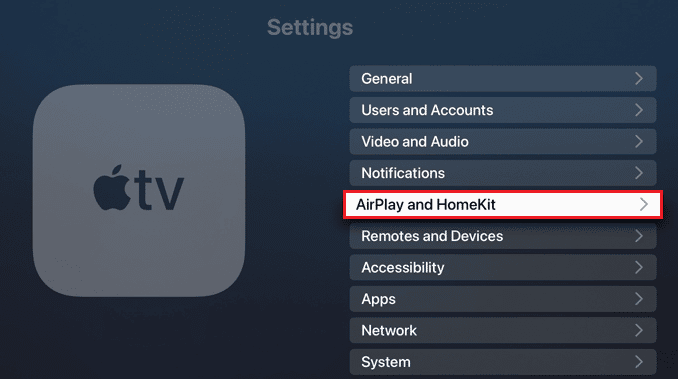
3. Selecione Permitir acesso para abrir uma lista suspensa.
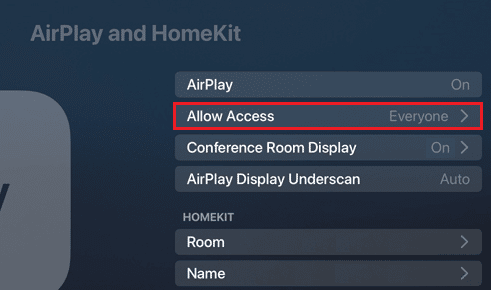
4. Escolha Qualquer pessoa na mesma rede .
Nota: Além disso, ative Exigir senha para aumentar a segurança.
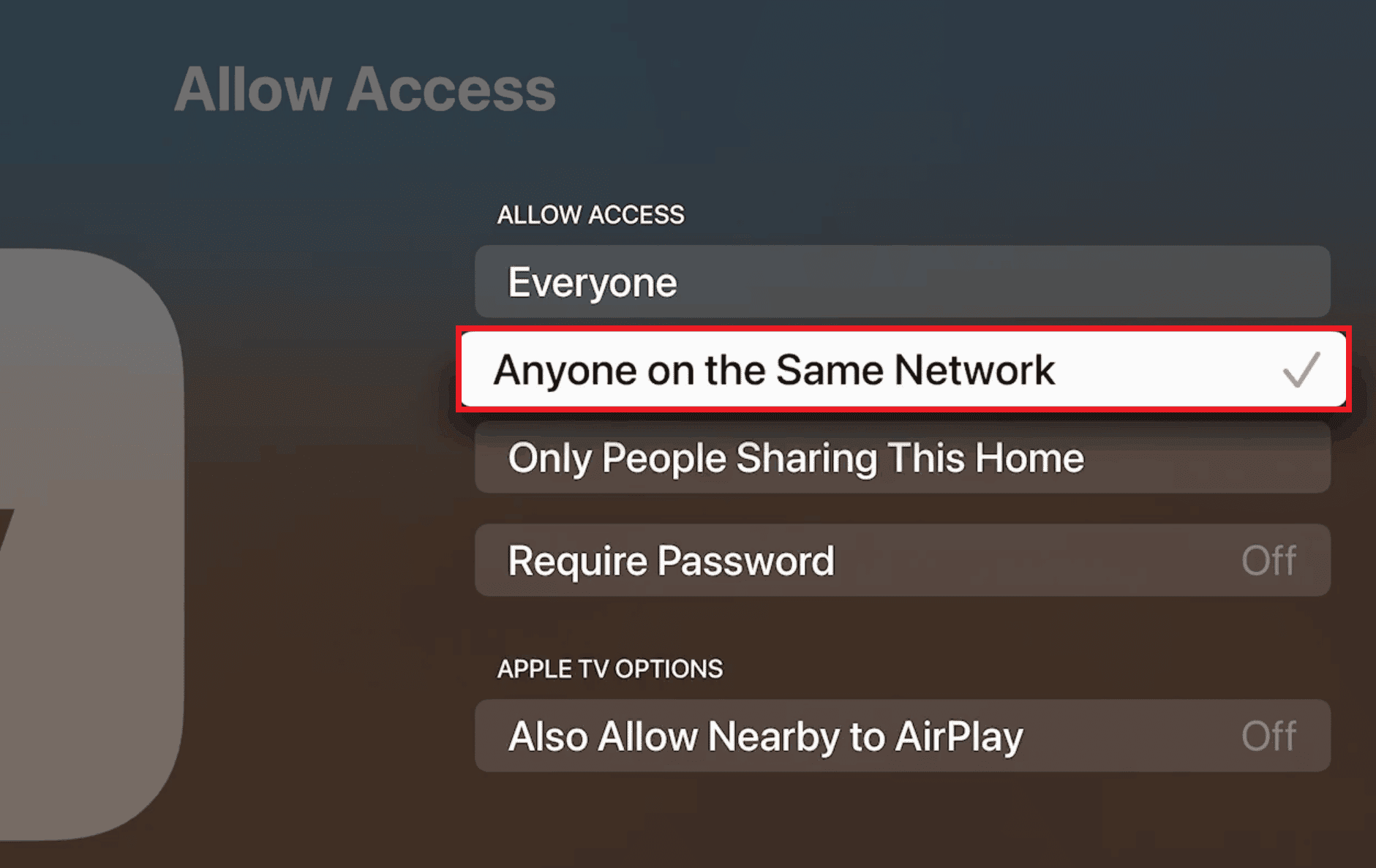

Como faço para encontrar minhas configurações do AirPlay?
Esse é um problema comum hoje em dia. Muitos usuários da Apple não conseguem encontrar as configurações do AirPlay em seus iPhones. Dê uma olhada no guia abaixo para encontrar as configurações mencionadas:
1. Vá para Configurações no seu iPhone.
2. Toque em Geral .
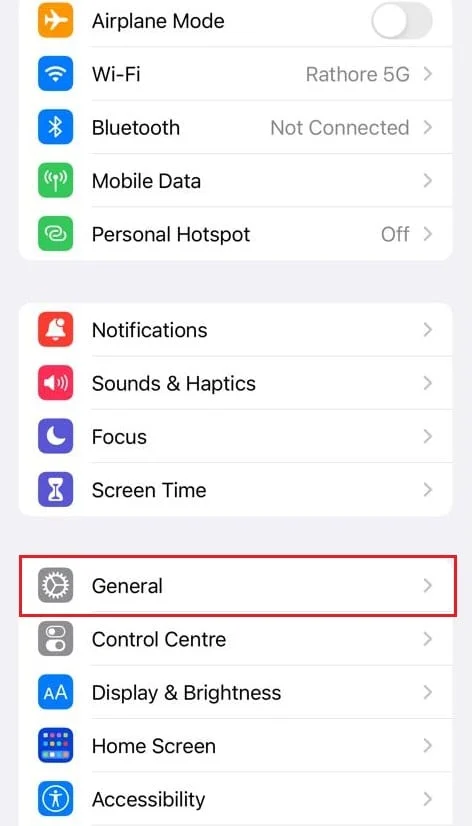
3. Toque em AirPlay e Handoff .

Leia também : Como fazer com que o Find My iPhone diga que nenhum local foi encontrado
Como faço para alterar minhas configurações do AirPlay?
De um lado da moeda, a Apple forneceu configurações separadas para seu recurso AirPlay no iPhone. No entanto, essas são as únicas configurações disponíveis para esse recurso em um iPhone no flip. A espera pelas configurações otimizadas continua. Para alterar essas configurações, faça o seguinte:
1. Abra as Configurações do iPhone.
2. Toque em Geral e depois em AirPlay & Handoff .

3. Toque em Automatically AirPlay to TVs , conforme mostrado abaixo.
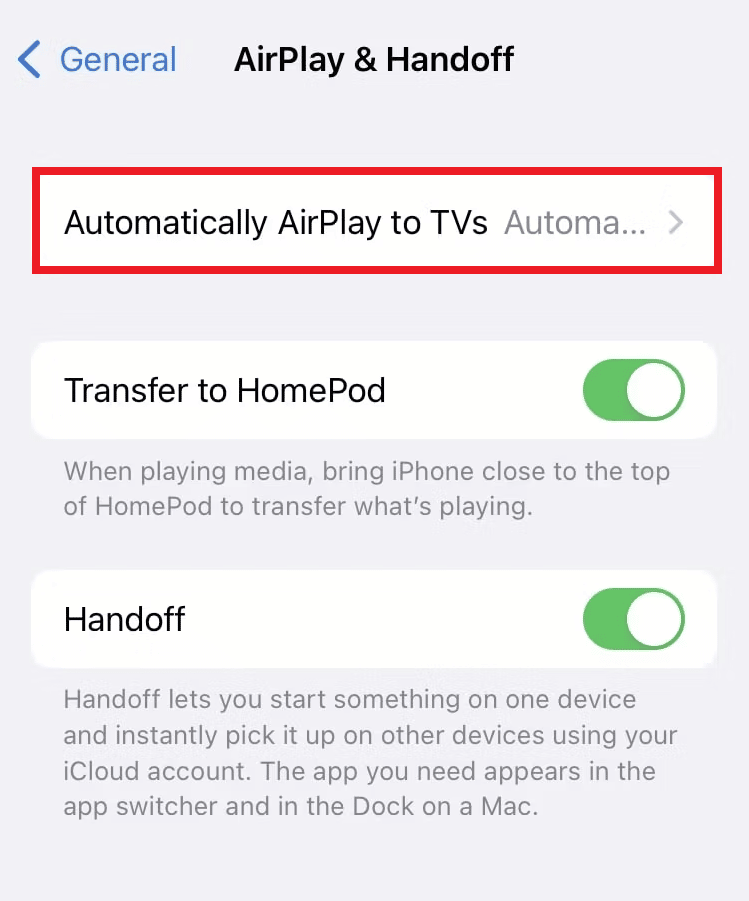
4. Nesse menu, escolha o que deseja fazer.
Por que o AirPlay continua aparecendo?
Ele aparece continuamente em sua Apple TV por causa do modo de exibição da sala de conferência em suas configurações, projetado para exibir instruções na tela enquanto estiver em um ambiente comercial.
Como faço para tirar o AirPlay da minha tela de bloqueio?
Quando um iPhone é conectado a outro dispositivo via AirPlay, um widget de controle de reprodução aparece na tela de bloqueio do iPhone. Seu tamanho grande é relatado para ter sido a causa de toques acidentais, resultando em streaming interrompido. Como esperado, a Apple não forneceu uma maneira direta de desativá-lo, mas apresentamos uma maneira pouco ortodoxa de se livrar do widget:
1. No widget de mídia na tela de bloqueio do seu iPhone, toque no ícone AirPlay ao lado do nome da mídia que está sendo reproduzida.
2. Toque em Controlar outros alto-falantes e TVs .
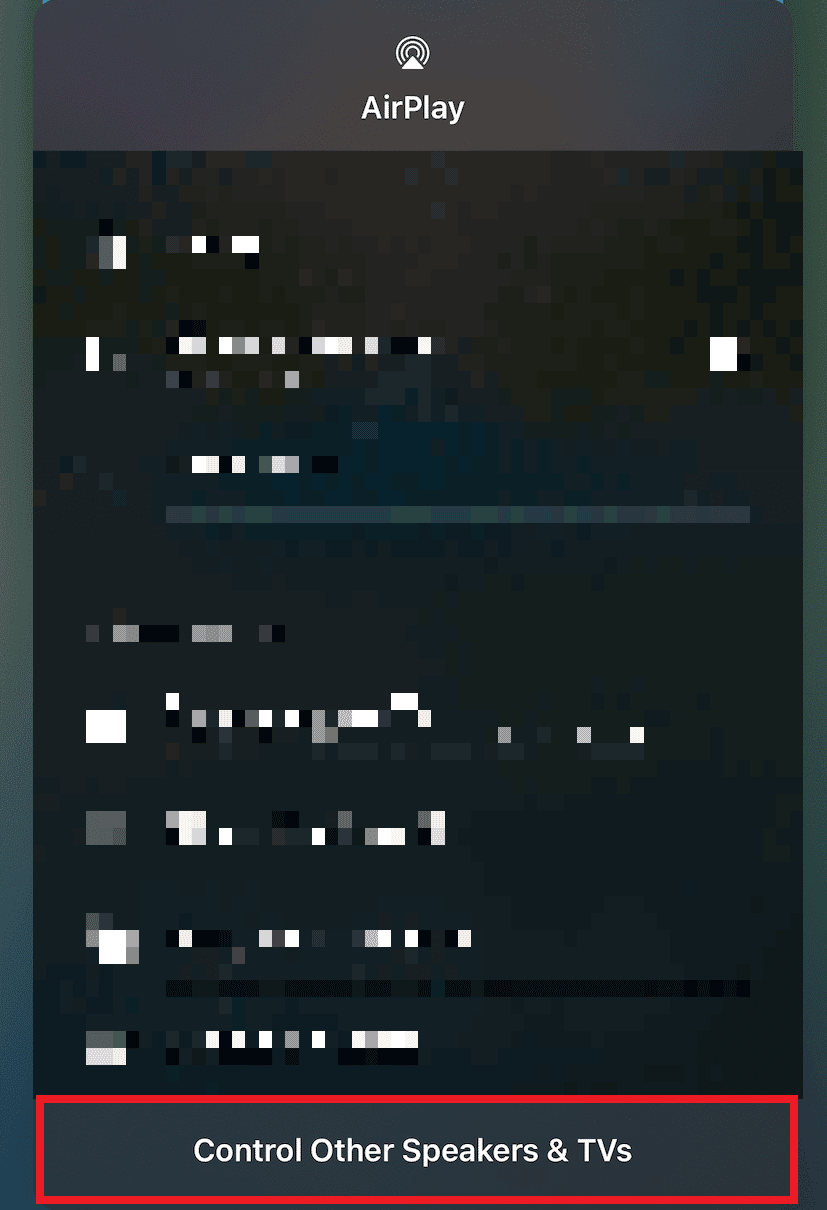
3. No topo do menu de acompanhamento, toque em iPhone .
4. Pressione o botão ON/OFF/wake para colocar seu iPhone em repouso.
5. Ligue a tela novamente para descobrir que o widget desapareceu.
Leia também : Como desativar a tela dividida no Safari
Como ativar o AirPlay no iPhone, iPad ou Mac?
Ao longo de suas recentes atualizações do iOS e macOS, a Apple modificou sua perspectiva do AirPlay. Ainda assim, sua tentativa de refinar a experiência criou um alvoroço sem configurações elementares. Siga o guia abaixo para habilitar esse recurso em seus dispositivos iOS e macOS:
Opção I: no iPhone e iPad
1. Conecte seu dispositivo e o receptor AirPlay desejado à mesma rede.
2. Deslize para baixo a partir do canto superior direito da tela para abrir o Centro de Controle para iPhone X ou modelos superiores e iPadOS 13 ou superior.
Observação: para iPhone 8 ou inferior e iPadOS11 ou modelos anteriores, deslize de baixo para cima na tela.
3. Toque em Espelhamento de tela .
4. Escolha o dispositivo habilitado para AirPlay na lista que você deseja conectar.
Nota: Se uma senha piscar no dispositivo receptor, insira-a no dispositivo de origem.
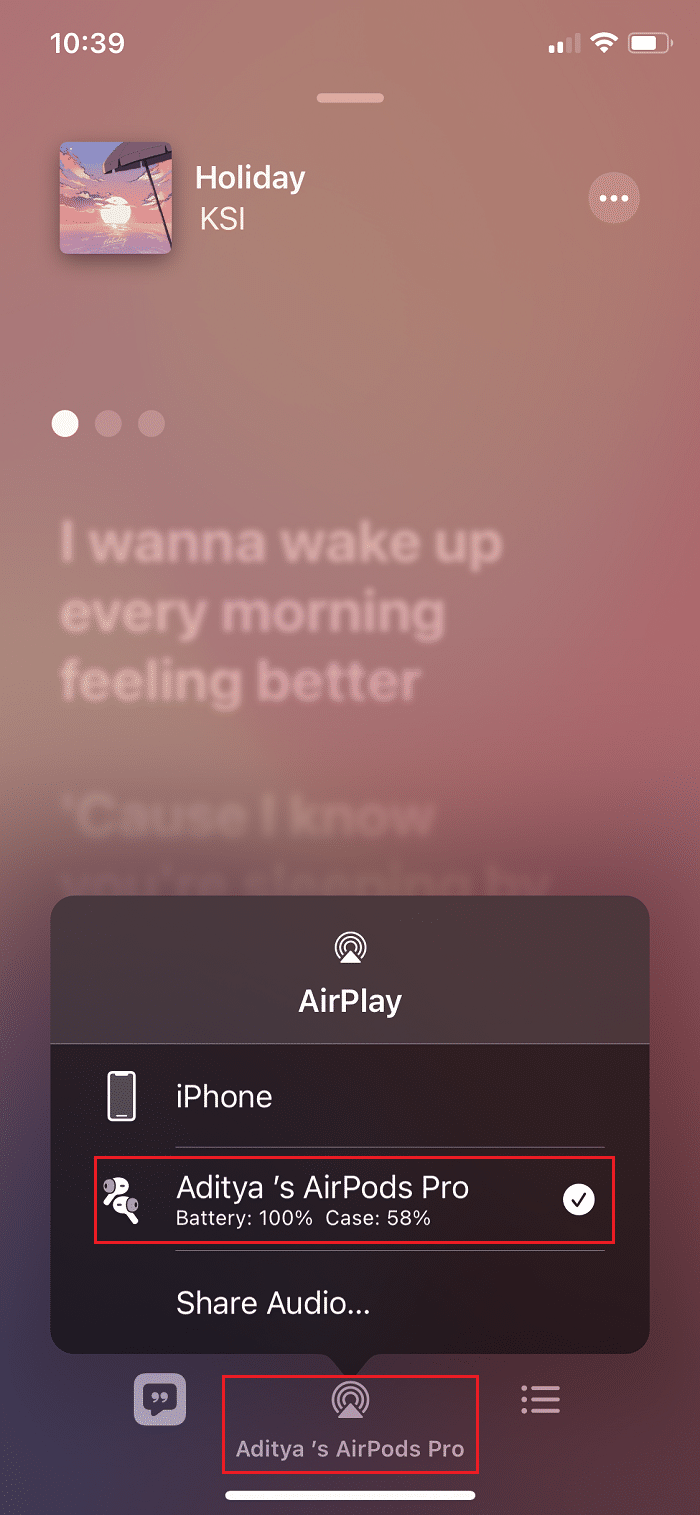
Opção II: No Mac
1. Clique no ícone da Apple no canto superior esquerdo da tela.
2. Na lista suspensa, selecione Preferências do sistema…
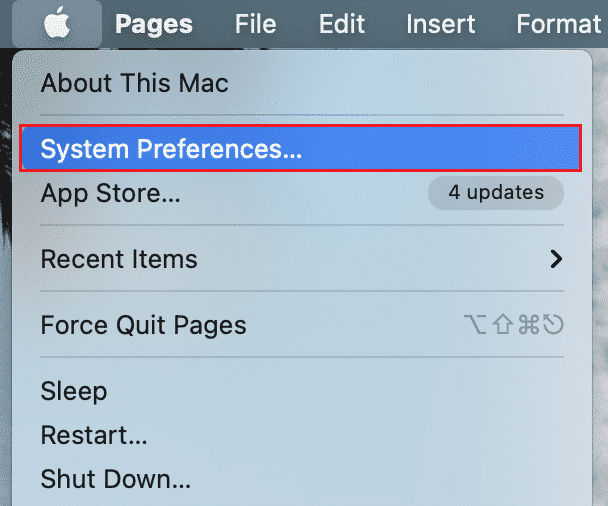
3. Clique na guia Exibir .
4. Clique no menu AirPlay Display para expandir e escolher o dispositivo desejado que deseja conectar.
Nota: Se uma janela de senha aparecer, digite a senha para iniciar a transmissão.
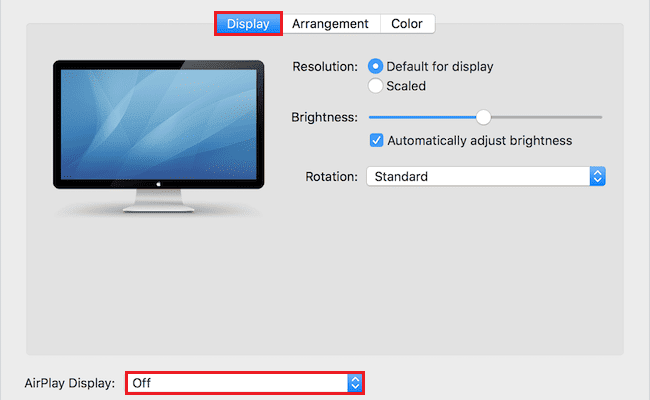
Recomendado :
- Os 20 melhores aplicativos de bate-papo anônimo gratuitos
- Como desativar a localização no Life360 sem ninguém saber
- Como dividir a tela no iPhone
- Como desativar o Find My iPhone sem senha
Esperamos que você tenha aprendido como desativar o AirPlay no seu iPhone. Sinta-se à vontade para entrar em contato conosco com suas dúvidas e sugestões através da seção de comentários abaixo. Deixe-nos saber sobre qual tópico você quer aprender em nosso próximo artigo.
